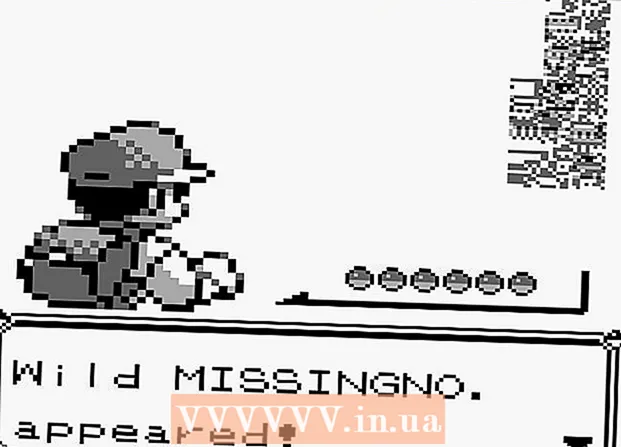著者:
Helen Garcia
作成日:
21 4月 2021
更新日:
1 J 2024

コンテンツ
Androidプラットフォームでさまざまな種類のアプリケーションを試してみたい場合は、ある時点で、OSが複数のアプリケーションの同時アンインストールをサポートしていないことに気付きます。ただし、これは、Uninstall MasterUninstallerと呼ばれるアプリケーションマネージャーを使用してアンインストールすることで修正できます。このアプリ機能はroot権限を必要としないため、アプリケーションのアンインストールのみを使用する場合は、root権限をわざわざ取得する必要はありません。 Androidを手に取り、ステップ1に進みます。
ステップ
パート1/4:アプリをダウンロードする
 1 GooglePlayストアを開きます。 アプリリストまたはホーム画面でPlayストアアプリを見つけます。
1 GooglePlayストアを開きます。 アプリリストまたはホーム画面でPlayストアアプリを見つけます。  2 「マスターアンインストーラーのアンインストール」を探します。” 検索結果で、EasyAppsstudio製のものを選択してクリックします。
2 「マスターアンインストーラーのアンインストール」を探します。” 検索結果で、EasyAppsstudio製のものを選択してクリックします。  3 アプリをインストールします。 必要に応じて、アプリケーションの説明を読み、準備ができたら「インストール」をクリックします。
3 アプリをインストールします。 必要に応じて、アプリケーションの説明を読み、準備ができたら「インストール」をクリックします。
パート2/4:アプリケーションを実行する
 1 「マスターアンインストーラーのアンインストール」を開きます。” アプリケーションをインストールした後、「実行」をクリックして開きます。アプリ画面から開くこともできます。
1 「マスターアンインストーラーのアンインストール」を開きます。” アプリケーションをインストールした後、「実行」をクリックして開きます。アプリ画面から開くこともできます。
パート3/4:アプリケーションの並べ替え
 1 カテゴリで並べ替えます。 アプリケーションを特定のカテゴリで並べ替える場合は、メインアプリケーション画面の左下にあるアイコンをクリックします。次に、オプションから選択して、日付、名前、サイズ、または「フリーズ」で並べ替えます。
1 カテゴリで並べ替えます。 アプリケーションを特定のカテゴリで並べ替える場合は、メインアプリケーション画面の左下にあるアイコンをクリックします。次に、オプションから選択して、日付、名前、サイズ、または「フリーズ」で並べ替えます。 - ルート権限を取得されていないデバイス用に設計されたアプリケーションの機能を使用しているため、「フリーズ」オプションは使用できません。
パート4/4:アプリケーションのアンインストール
 1 アンインストールするアプリをクリックします。
1 アンインストールするアプリをクリックします。 2 中央下にある「アンインストール」ボタンをタッチします。
2 中央下にある「アンインストール」ボタンをタッチします。 3 「ごみ箱に移動」を選択します。” それらを完全に削除する場合は、「ごみ箱に移動」が選択されていることを確認してください。
3 「ごみ箱に移動」を選択します。” それらを完全に削除する場合は、「ごみ箱に移動」が選択されていることを確認してください。  4 [OK]をクリックします。’
4 [OK]をクリックします。’- 他のすべての通知で、[OK]をクリックします。
- 準備!各アプリケーションの削除を確認する必要がありますが、アンインストールマスターアンインストーラーを使用すると、不要なアプリケーションを削除する時間を節約できます。